компания News

В момента Федералната служба за държавна регистрация (Rosreestr) предоставя набор от услуги, които не могат да се възползват от ставате от компютъра.
- държавна регистрация на права върху недвижимо имущество и сделки с тях;
- изпълнение на държавния кадастралната регистрация на недвижими имоти;
- предоставяне на информация, включена в държавния кадастъра на недвижимите имоти;
- предоставяне на информация от Единния държавен регистър на права върху недвижимо имущество и сделки с тях (Единния държавен регистър);
- предоставяне на информация от държавния регистър на кадастралните инженери.
- кадастралните инженери;
- нотариуси;
- държавни органи, местното самоуправление;
- арбитражни мениджъри;
- на работниците и служителите tehinventarizatsii власти (ОТИ);
- Лица, които изпращат сканирано изображение на границата план;
- банки, извършване на работа по ипотеки и заеми, обезпечени с недвижими имоти, получаване на документи (извлечение от Единния държавен регистър и кадастър) в електронен вид;
- професионални участници на пазара на недвижими имоти.
За електрон взаимодействие с Rosreestra последващи стъпка 4:
В тази статия ще разгледаме всички стъпки в подробности.
Изготвяне на удостоверение за електронен подпис (VC) в един от акредитирани сертифициращи органи Rosreestra (CAS).
За да се получи сертификат за електронен подпис:
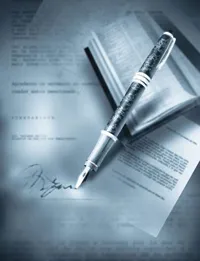
Отиди в сайта на избрания от Вас CA;
Вижте сайта им на "Правилника за предоставяне на услуги на центъра за сертифициране";
Изтеглете и попълнете формуляра "Заявление за юридически лица / лица за предоставяне на услуги от сертификационния център";
Изтеглете и попълнете формуляра "Заявление за съгласие за обработването на лични данни";
Подгответе пакет от други документи (нотариално заверени копия от страниците на паспорта, удостоверение за кадастрален инженер, съдържаща: Регистрационен сертификат и т.н.). Пълен списък на необходимите документи, зависи от вашата професионална дейност и целите, за които получавате на цифров подпис. Този списък ще осигури на избрания орган за сертифициране;
Изтеглете и попълнете споразумение с CA за предоставяне на услуги;
Изпрати на целия пакет от сканирани документи (или документи в електронен формат * .doc) във вашата сертифициращ орган за проверка и координация;
Разпечатайте всички договорени документи * .doc, знак, сложи печата (ако е необходимо) и изпращане на целия пакет от оригинали и копия (заверени) на хартиен носител с пощенски или куриерски услуги или приемайте лично;
Вземи сметка от ТЗ по договора и да го плати;
След заплащане на центъра за сертифициране ще ви изпратим сертификат за електронен подпис;
Има допълнителни прости стъпки, за да настроите софтуера, в зависимост от избрания СО и детайл те описано за изпращане на инструкции.
Придобиването на "комплекти за електронен подпис Rosreestr".
Обърнете се към партньорите на фирма "Крипто-Pro" и LLC "цифрови технологии" за закупуване и конфигуриране на нужния софтуер.
Трябва следния софтуер: "Крипто СПО" и "CryptoARM". лиценз на софтуера, можете да си купите само в нашия онлайн магазин.
В резултат на това можете да получите ключовете на лицензионните и връзки, за да изтеглите най-новата версия на продукта от производителя, която трябва да е инсталирана на компютъра си по време на работа.
Инсталиране и конфигуриране на "комплекти за електронни подписи в Rosreestr" на работното място.
Обмисляме варианта за MS Windows x32. Ако имате друга операционна система, обърнете се към документацията на производителя.
В повечето случаи, инсталационната програма е универсална за всички потребители. Стандартната инсталация е необходимо само да попълните в областта, ако е необходимо, поставете отметка и натиснете бутона "Next". Ако имате въпроси, свързани с инсталацията на софтуера покани системен администратор или потребител на енергия.
1. Отворете папката с документи (файлове), които искате да подпишете и изпратите до Rosreestr. Намерете файла и натиснете десния бутон на мишката в прозореца, който се появява, изберете "CryptoARM" - "Знак":
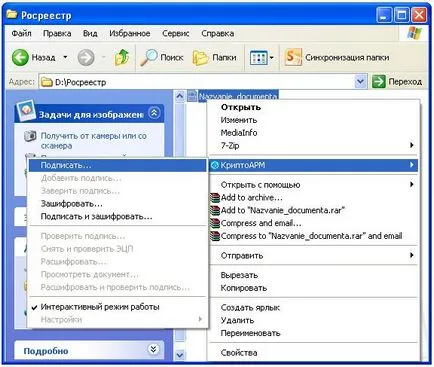
2. След началото "Магьосникът от електронен цифров подпис", щракнете върху "Напред":

3. С цел да се подпише документ на електронен подпис, ще трябва да се определят неговите параметри. Някои настройки по подразбиране са определени предварително. За Rosreestra ще трябва да промените няколко настройки. Ако ще да подпишат редица документи, не е необходимо да ги подписват отделно. Можете да добавите всички необходими документи, като кликнете върху "Добавяне на файлове". След това натиснете бутона "Next".

4. Трябва да изберете кодирането на "DER", щракнете върху "Напред":
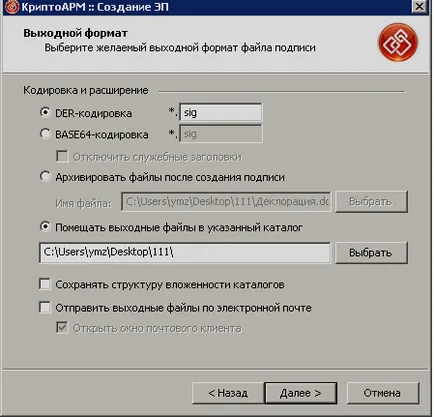
. Rosreestr изисква да изпратите електронен подпис в отделен файл, така че не забравяйте да изберете "Запис на подпис в отделен файл":

6. В следващия прозорец изберете сертификата за създаване на електронен подпис. Използвайте бутона "Избор":

7. Изберете сертификат, който сте получили от акредитирана Сертифициращ орган Rosreestra, и кликнете "OK":

8. В "Създаване EDS" можете да:
Натиснете бутона "Finish", за да започнете процеса на подписване:

9. Уверете се, че файлът е бил успешно подписан и след това върху "Close":

Резултатът е файл, намиращ се в директорията, определена в стъпка с разширение №8 .sig (Англ. "Подписано"). Файлът е готов да бъде изпратен до Rosreestr.
За повече информация относно "CryptoARM" на програмата могат да бъдат намерени в Ръководството на потребителя в програма CryptoARM / Help.